Os programas mais comuns do Windows oferecem suporte a fontes maiores do que 72 pontos, incluindo Bloco de Notas, WordPad e Word 2013, mas você não saberia disso ao olhar suas opções de seleção. Todos os três programas têm um limite de 72 pontos nas opções de fonte, mas você pode substituir manualmente este limite imaginário inserindo diretamente um tamanho ou usando as teclas de atalho.
Bloco de anotações
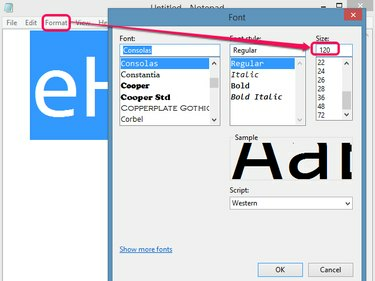
Crédito da imagem: C. Taylor
Por ser um editor de texto básico, o Notepad carece de teclas de atalho de tamanho de fonte e estilos que estão disponíveis em outros programas e não oferece uma maneira clara de alterar o tamanho da fonte. No entanto, escondido no Formato menu, o Fonte A opção apresenta a fonte, os efeitos e o tamanho do texto selecionado. Apesar de Tamanho o menu suspenso limita você a 72 pontos; inserir manualmente um número superior a 72 força o texto selecionado a exceder esse limite.
Vídeo do dia
Aviso
Se o tamanho da fonte for muito grande para permitir que uma única linha seja impressa sem truncamento, você encontrará um erro. O limite real depende das configurações da impressora e do número de caracteres em uma linha.
Prancheta
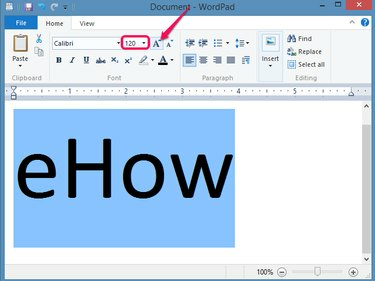
Crédito da imagem: C. Taylor
WordPad integra opções de tamanho de fonte no Casa guia Fonte grupo onde você pode inserir diretamente tamanhos maiores que 72 pontos. Alternativamente, clique no Grow Font botão para aumentar o tamanho da fonte em pequenos incrementos ou pressione Ctrl-Shift-> para obter o mesmo efeito.
Aviso
Embora o WordPad não produza o mesmo erro encontrado no Bloco de notas, tamanhos de fonte excessivamente grandes podem forçar uma palavra a quebrar em várias linhas.
Word 2013
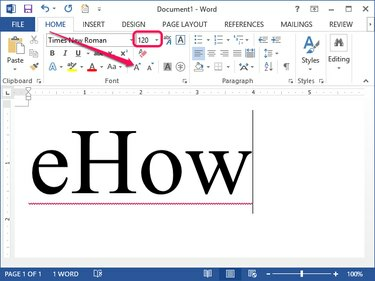
Crédito da imagem: C. Taylor
O Word se comporta de maneira semelhante ao WordPad, pois permite a entrada direta e aumentos incrementais nos tamanhos das fontes do Casa guia Fonte grupo. Da mesma forma, o mesmo Ctrl-Shift-> A tecla de atalho aumenta o tamanho da fonte do texto selecionado em pequenos passos cada vez que você pressiona a combinação de teclas.
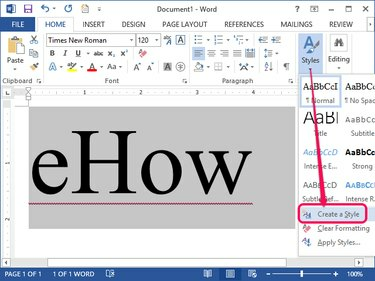
Crédito da imagem: C. Taylor
Ao contrário do WordPad e do Bloco de notas, no entanto, o Word 2013 oferece suporte a estilos. Se você costuma usar um tamanho de fonte grande, criando um Estilo permite a seleção de economia de tempo com um clique no futuro. Selecione o texto recém-redimensionado e clique no Estilos menu suspenso e selecione Crie um estilo. Depois de escolher um nome para o estilo, ele aparece na lista de estilos na guia Início. Clicar neste estilo aplica automaticamente o tamanho da fonte e quaisquer outros efeitos configurados ao texto selecionado.
Aviso
Semelhante ao WordPad, o uso de fontes excessivamente grandes pode forçar o texto a quebrar inesperadamente em várias linhas, dependendo da impressora, das bordas e do tamanho da folha.
Sugestões de impressão
A impressão de fontes razoavelmente grandes não mudará a forma como você imprime, mas fontes extremamente grandes podem produzir resultados inesperados. Para otimizar suas impressões, considere as seguintes sugestões para o Word 2013:
- Clique no Visualizar guia e selecione Layout de impressão do grupo Visualizações para garantir que a exibição na tela corresponda à próxima impressão.
- Clique no Layout da página guia e selecione Paisagem do grupo de configuração de página Orientação menu suspenso para imprimir horizontalmente, dando à impressão mais espaço para palavras grandes. Da mesma forma, escolha Retrato se você precisar de mais espaço vertical.
- Clique no Layout da página guia, selecione Tamanho e escolha o tamanho do papel que corresponda ao tamanho do papel da impressora. Se o tamanho de que você precisa não estiver listado, escolha Mais tamanhos de papel para mais opções, incluindo um configurável manualmente Tamanho personalizado opção.
- Clique no Margens menu suspenso do Layout da página guia e escolha margens mais estreitas para acomodar mais texto.
- Clique Novo e pesquise um modelo para ajudar na construção de vários projetos de fontes grandes, como faixas ou pôsteres. Os modelos não apenas economizam seu trabalho, mas também são projetados com o projeto em mente. No entanto, a maioria é criada para acomodar papel tamanho carta, portanto, você precisará montar as impressões no formulário final.
- Evite ampliar a exibição do Visualizar aba; embora isso faça com que o texto pareça grande na tela, não tem efeito na impressão em si.


